python实现图像外边界跟踪操作
share一些python实现的code
#!/usr/bin/env python#coding=utf-8 import cv2 img = cv2.imread('trace_border2.bmp')[img_h, img_w, img_channel] = img.shape trace = []start_x = 0start_y = 0 gray = img[:,:,1]for h in range(img_h): for w in range(img_w): if (gray[h,w] > 128): gray[h,w] = 255 else: gray[h,w] = 0 #python 跳出多重循环#https://www.cnblogs.com/xiaojiayu/p/5195316.htmlclass getoutofloop(Exception): passtry: for h in range(img_h - 2): for w in range(img_w - 2): if gray[h,w] == 0:start_x = wstart_y = hraise getoutofloopexcept getoutofloop: pass print('Start Point (%d %d)'%(start_x, start_y))trace.append([start_x, start_y]) # 8邻域 顺时针方向搜索neighbor = [[-1,-1],[0,-1],[1,-1],[1,0],[1,1],[0,1],[-1,1],[-1,0]]neighbor_len = len(neighbor) #先从当前点的左上方开始,# 如果左上方也是黑点(边界点):# 搜索方向逆时针旋转90 i-=2# 否则:# 搜索方向顺时针旋转45 i+=1i = 0cur_x = start_x + neighbor[i][0]cur_y = start_y + neighbor[i][1] is_contour_point = 0 try: while not ((cur_x == start_x) and (cur_y == start_y)): is_contour_point = 0 while is_contour_point == 0: #neighbor_x = cur_x + if gray[cur_y, cur_x] == 0:is_contour_point = 1trace.append([cur_x, cur_y])i -= 2if i < 0: i += neighbor_len else:i += 1if i >= neighbor_len: i -= neighbor_len #print(i) cur_x = cur_x + neighbor[i][0] cur_y = cur_y + neighbor[i][1]except: print('throw error') for i in range(len(trace)-1): cv2.line(img,(trace[i][0],trace[i][1]), (trace[i+1][0], trace[i+1][1]),(0,0,255),3) cv2.imshow('img', img) cv2.waitKey(10) cv2.rectangle(img,(start_x, start_y),(start_x + 20, start_y + 20),(255,0,0),2)cv2.imshow('img', img)cv2.waitKey(0)cv2.destroyWindow('img')
搜索过程,红色标记线如下:
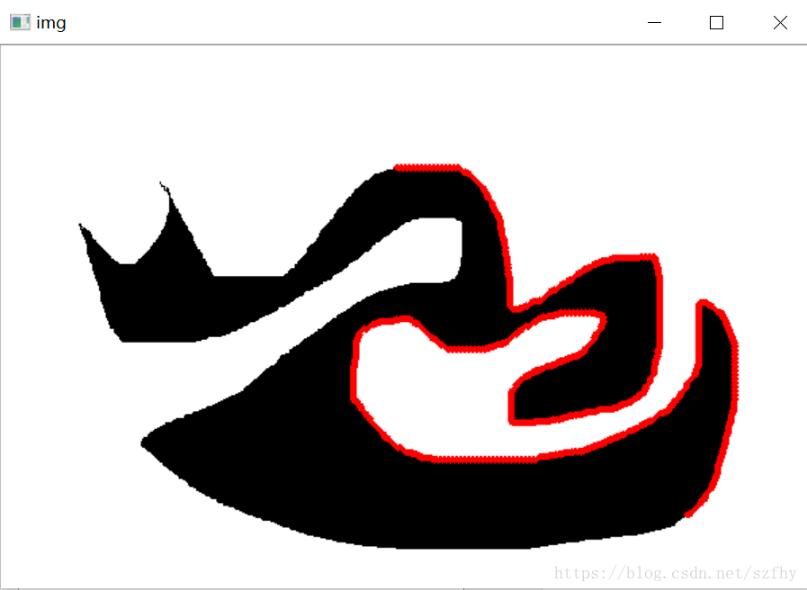
补充知识:python实现目标跟踪(opencv)
1.单目标跟踪
import cv2import sys (major_ver, minor_ver, subminor_ver) = (cv2.__version__).split(’.’)print(major_ver, minor_ver, subminor_ver) if __name__ == ’__main__’: # 创建跟踪器 tracker_type = ’MIL’ tracker = cv2.TrackerMIL_create() # 读入视频 video = cv2.VideoCapture('./data/1.mp4') # 读入第一帧 ok, frame = video.read() if not ok: print(’Cannot read video file’) sys.exit() # 定义一个bounding box bbox = (287, 23, 86, 320) bbox = cv2.selectROI(frame, False) # 用第一帧初始化 ok = tracker.init(frame, bbox) while True: ok, frame = video.read() if not ok: break # Start timer timer = cv2.getTickCount() # Update tracker ok, bbox = tracker.update(frame) # Cakculate FPS fps = cv2.getTickFrequency() / (cv2.getTickCount() - timer) # Draw bonding box if ok: p1 = (int(bbox[0]), int(bbox[1])) p2 = (int(bbox[0] + bbox[2]), int(bbox[1] + bbox[3])) cv2.rectangle(frame, p1, p2, (255,0,0), 2, 1) else: cv2.putText(frame, 'Tracking failed detected', (100, 80), cv2.FONT_HERSHEY_SIMPLEX, 0.75, (0, 0, 255), 2) # 展示tracker类型 cv2.putText(frame, tracker_type+'Tracker', (100, 20), cv2.FONT_HERSHEY_SIMPLEX, 0.75, (50, 170, 50), 2) # 展示FPS cv2.putText(frame, 'FPS:'+str(fps), (100, 50), cv2.FONT_HERSHEY_SIMPLEX, 0.75, (50, 170, 50), 2) # Result cv2.imshow('Tracking', frame) # Exit k = cv2.waitKey(1) & 0xff if k ==27 : break
2.多目标跟踪
使用GOTURN作为跟踪器时,须将goturn.caffemodel和goturn.prototxt放到工作目录才能运行,解决问题链接https://stackoverflow.com/questions/48802603/getting-deep-learning-tracker-goturn-to-run-opencv-python
import cv2import sys (major_ver, minor_ver, subminor_ver) = (cv2.__version__).split(’.’)print(major_ver, minor_ver, subminor_ver) if __name__ == ’__main__’: # 创建跟踪器 # ’BOOSTING’, ’MIL’,’KCF’, ’TLD’, ’MEDIANFLOW’, ’GOTURN’, ’MOSSE’ tracker_type = ’MIL’ tracker = cv2.MultiTracker_create() # 创建窗口 cv2.namedWindow('Tracking') # 读入视频 video = cv2.VideoCapture('./data/1.mp4') # 读入第一帧 ok, frame = video.read() if not ok: print(’Cannot read video file’) sys.exit() # 定义一个bounding box box1 = cv2.selectROI('Tracking', frame) box2 = cv2.selectROI('Tracking', frame) box3 = cv2.selectROI('Tracking', frame) # 用第一帧初始化 ok = tracker.add(cv2.TrackerMIL_create(), frame, box1) ok1 = tracker.add(cv2.TrackerMIL_create(), frame, box2) ok2 = tracker.add(cv2.TrackerMIL_create(), frame, box3) while True: ok, frame = video.read() if not ok: break # Start timer timer = cv2.getTickCount() # Update tracker ok, boxes = tracker.update(frame) print(ok, boxes) # Cakculate FPS fps = cv2.getTickFrequency() / (cv2.getTickCount() - timer) for box in boxes: # Draw bonding box if ok:p1 = (int(box[0]), int(box[1]))p2 = (int(box[0] + box[2]), int(box[1] + box[3]))cv2.rectangle(frame, p1, p2, (255, 0, 0), 2, 1) else:cv2.putText(frame, 'Tracking failed detected', (100, 80), cv2.FONT_HERSHEY_SIMPLEX, 0.75, (0, 0, 255),2) # 展示tracker类型 cv2.putText(frame, tracker_type+'Tracker', (100, 20), cv2.FONT_HERSHEY_SIMPLEX, 0.75, (50, 170, 50), 2) # 展示FPS cv2.putText(frame, 'FPS:'+str(fps), (100, 50), cv2.FONT_HERSHEY_SIMPLEX, 0.75, (50, 170, 50), 2) # Result cv2.imshow('Tracking', frame) # Exit k = cv2.waitKey(1) & 0xff if k ==27 : break
以上这篇python实现图像外边界跟踪操作就是小编分享给大家的全部内容了,希望能给大家一个参考,也希望大家多多支持好吧啦网。
相关文章:

 网公网安备
网公网安备